Trong thế giới công nghệ phát triển không ngừng, việc tối ưu hóa quy trình làm việc và quản lý lịch trình cá nhân, chuyên nghiệp trở nên cực kỳ quan trọng. Là một chuyên gia nội dung và biên tập viên công nghệ, tôi luôn tìm kiếm những công cụ giúp tôi sắp xếp ý tưởng, nghiên cứu, ghi chú và theo dõi thời gian hiệu quả. Mặc dù từng có thời điểm tôi ngừng sử dụng Notion vì ưa thích các dịch vụ độc lập cho từng tác vụ, nhưng một tính năng đặc biệt đã khiến tôi quay trở lại: Notion Calendar view. Đây không chỉ là một công cụ lập lịch đơn thuần, mà còn là giải pháp toàn diện giúp tôi lên kế hoạch nội dung và theo dõi tiến độ một cách trực quan, vượt trội hơn hẳn so với Google Calendar truyền thống.
Trước đây, Google Calendar là lựa chọn chính để tôi sắp xếp các cuộc họp, cam kết cá nhân và công việc. Tuy nhiên, công cụ này còn thiếu những tính năng mạnh mẽ như khả năng thêm các trường dữ liệu tùy chỉnh cho mỗi tác vụ. Chính tại điểm này, Notion Calendar view thực sự tỏa sáng. Với Notion, bạn có thể tạo một lịch trình được cá nhân hóa hoàn hảo theo nhu cầu riêng, chỉ bao gồm những tùy chọn bạn mong muốn. Hãy cùng khám phá cách tôi đã tạo và tùy chỉnh Calendar view trong Notion để có cái nhìn tổng quan về lịch trình của mình.
Cách Tạo Lịch Trình Hiệu Quả Với Notion Calendar View
Bắt Đầu Chỉ Với Một Phím Tắt
Việc tạo một Calendar view trong Notion vô cùng đơn giản và nhanh chóng. Bạn có thể bắt đầu bằng cách thêm nó vào một tài liệu hoặc cơ sở dữ liệu (database) hiện có. Chỉ cần nhấp vào một trường văn bản và gõ phím tắt /calendar, tùy chọn Calendar view sẽ xuất hiện trong menu ngữ cảnh. Tôi thực sự yêu thích cách Notion giúp thêm các yếu tố một cách dễ dàng chỉ bằng phím tắt gạch chéo, giúp tiết kiệm đáng kể thời gian so với việc phải dùng chuột điều hướng qua nhiều menu khác nhau.
Sau khi chọn tùy chọn Calendar view, một menu khác sẽ hiện ra, cho phép bạn chọn một mẫu có sẵn (template) hoặc nhập dữ liệu từ tệp CSV. Nếu bạn muốn bắt đầu từ con số 0, hãy chọn New empty database. Bạn cũng có thể liên kết lịch này với một cơ sở dữ liệu hiện có bằng cách nhập tên của nó vào thanh tìm kiếm.
Khi lịch đã được tạo, bạn có thể bắt đầu thêm các sự kiện. Di chuyển chuột qua một ngày cụ thể, nhấp vào biểu tượng dấu ‘+’ và thêm tất cả các trường thông tin liên quan, sau đó lưu sự kiện. Tôi sử dụng tính năng này để thêm các tác vụ không quá nhạy cảm về thời gian, từ lịch trình cá nhân như thói quen tập luyện hàng ngày đến các nhiệm vụ chuyên nghiệp như lên ý tưởng cho các bài viết. Điều này giúp tôi duy trì trách nhiệm và có cái nhìn rõ ràng về mọi thứ. Tuy nhiên, đây chỉ là các sự kiện cơ bản không yêu cầu nhiều bộ lọc hay trường theo dõi tiến độ. Nếu bạn cần các tính năng mạnh mẽ hơn, bạn có thể tùy chỉnh Calendar view bằng các template chuyên biệt.
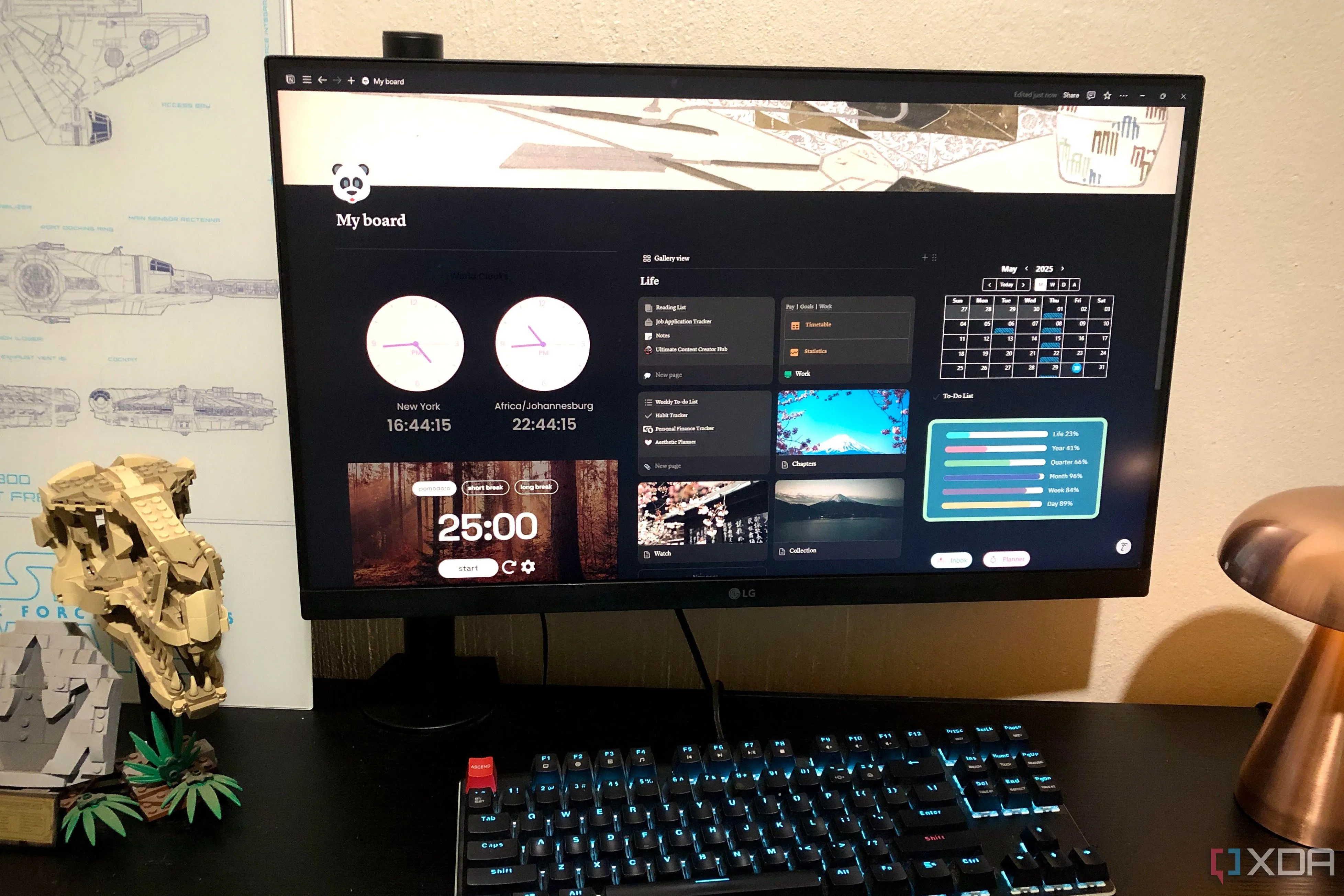 Giao diện Notion dashboard với các widget sắp xếp khoa học, thể hiện khả năng cá nhân hóa công việc hiệu quả
Giao diện Notion dashboard với các widget sắp xếp khoa học, thể hiện khả năng cá nhân hóa công việc hiệu quả
Tùy Biến Calendar View Phù Hợp Mọi Nhu Cầu
Từ Lịch Tập Luyện Đến Lập Kế Hoạch Blog
Để tận dụng tối đa sức mạnh của Calendar view, bạn nên khám phá phần Template. Truy cập vào mục “Templates” ở thanh điều hướng bên trái và tìm kiếm “Blog Editorial Calendar”. Thêm mẫu này vào cơ sở dữ liệu bạn đã chọn. Đây là mẫu tôi sử dụng cho nhu cầu cá nhân, bởi nó giúp tôi ghi lại tất cả các bài viết đã xuất bản cho nhiều website khác nhau mà tôi cộng tác. Tùy thuộc vào loại hình công việc, bạn có thể chọn một mẫu khác phù hợp hơn. Sau khi thêm mẫu, hãy chuyển sang tab Calendar view, bạn sẽ thấy một lịch tương tự như chúng ta đã tạo ở phần trước.
Tuy nhiên, sự khác biệt lớn nằm ở template được sử dụng để tạo tác vụ. Tôi đã thêm các thẻ (tags) được điều chỉnh hoàn hảo cho mục đích sử dụng của mình, như trạng thái của một bài viết (Status), đối tượng độc giả (Audience), ngày xuất bản (Publishing Date) và loại bài viết (Type). Những chi tiết này cực kỳ hữu ích cho việc quản lý hóa đơn và lưu trữ hồ sơ công việc. Nếu cần tìm kiếm một bài viết cụ thể, tôi chỉ cần tìm theo tiêu đề trong Notion và tìm thấy các chi tiết tương ứng, như thời điểm xuất bản, website đăng tải, v.v. Bạn cũng có thể tùy chỉnh các trường khác nhau để phù hợp với công việc của mình. Đối với các freelancer, đây thực sự là một “ân huệ từ trời” để duy trì một kho lưu trữ công việc chuyên nghiệp và có tổ chức.
Tổng Quan Rõ Ràng Về Mọi Nhiệm Vụ Của Bạn
Nếu có một tính năng duy nhất khiến tôi gắn bó với Notion, thì đó chính là Calendar view. Điều tuyệt vời nhất là bạn có thể tích hợp Calendar view với bất kỳ cơ sở dữ liệu nào, và thậm chí thêm các template để cải thiện chức năng. Bạn cũng có thể nhập các mục từ tệp CSV để thêm vào lịch của mình nếu muốn. Notion còn đưa ra nhiều gợi ý tùy chỉnh, như tạo trình theo dõi tác vụ (task tracker) hoặc trung tâm tài liệu (document hub) ngay trong Calendar view. Kể từ khi sử dụng Notion Calendar view, tôi chỉ dùng Google Calendar để lên lịch các cuộc họp hoặc nhận thông báo về các sự kiện được chia sẻ với đồng nghiệp.
Notion thực sự là một không gian làm việc và ứng dụng năng suất mạnh mẽ, cho phép tùy chỉnh cao và tích hợp bên thứ ba. Tính linh hoạt và khả năng cá nhân hóa của Calendar view trong Notion đã biến nó thành một công cụ không thể thiếu trong quy trình làm việc của tôi, giúp tôi có cái nhìn tổng thể rõ ràng và quản lý công việc hiệu quả hơn bao giờ hết.
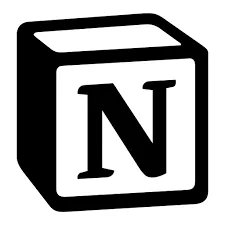 Biểu tượng ứng dụng Notion – nền tảng không gian làm việc và quản lý năng suất
Biểu tượng ứng dụng Notion – nền tảng không gian làm việc và quản lý năng suất
Notion là một không gian làm việc và ứng dụng năng suất cho phép tùy chỉnh và tích hợp bên thứ ba.
Với những tính năng ưu việt này, Notion Calendar view chắc chắn sẽ là một trợ thủ đắc lực giúp bạn nâng tầm khả năng quản lý lịch trình và nội dung của mình. Hãy thử trải nghiệm và chia sẻ những khám phá của bạn cùng cộng đồng congnghemoi.net nhé!